
Словом, клавішею "Вставити" на клавіатурі може бутивикористовується для переключення між режимами вставки та перевертання. Однак він також може бути використаний як клавіша швидкого доступу для вставки скопійованого або вирізаного вмісту в поточну позицію курсору.
Щоб змінити функцію клавіші "Вставити", відкрийте документ у Word та натисніть на вкладку "Файл".

На кулі екрану "Інформація" натисніть "Параметри" у списку елементів ліворуч.

У діалоговому вікні «Параметри слова» натисніть «Додатково» у списку елементів ліворуч.
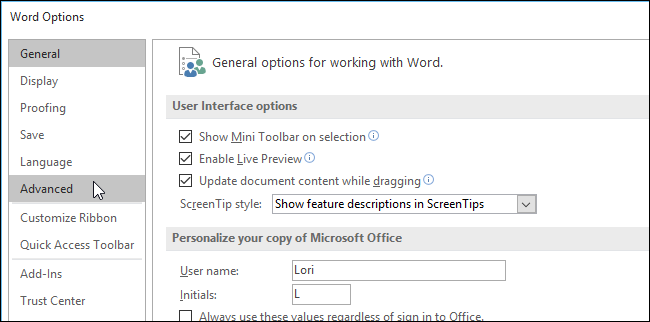
У розділі «Вирізати, скопіювати та вставити» встановіть прапорець «Використовувати клавішу Вставити для вставки», щоб у полі була галочка.

Клацніть “OK”, щоб закрити діалогове вікно “Параметри слова”.
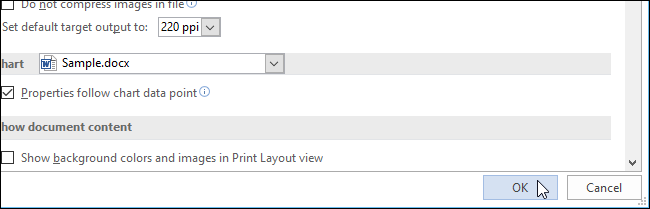
ПРИМІТКА. Ви також можете використовувати клавішу “F2” для швидкого переміщення або копіювання вмісту. Також натисканням клавіші "Ctrl" та клавішею "Вставити" буде скопійовано будь-який обраний контент, як і "Ctrl + C".
В наявності багато комбінацій клавішWord і ви також можете додати власні спеціальні ярлики для команд. Щоб швидко побачити клавіші швидкого доступу для команд на стрічці, ви можете відобразити клавіші швидкого доступу в ScreenTips.








